Cum se instalează serverul MySQL pe Mac OS X
Mac OS X are un design excelent și cele mai multe sarcini sunt ușor de realizat. Din păcate, dacă doriți să instalați un server MySQL pe calculatorul dvs. Mac, atunci nu este întotdeauna ușor, ca orice altceva.
Așteaptă, aveți nevoie de un server MySQL?
În majoritatea cazurilor, nu. Dacă acesta este singurul computer pe care veți stoca informații despre vânzările dvs., intenționați să faceți doar câteva operații în fiecare zi sau să vă conectați la alte computere utilizând IncoCloud. atunci nu aveți nevoie de ea. În astfel de cazuri, puteți utiliza o versiune mai simplă - SQLite.
Dar, dacă la birou, magazin sau unitate au mai mult de un computer, care sunt conectate între ele, de exemplu, într-un singur obiect - una sau mai multe front-office, una sau mai multe back-office, vă așteptați să facă o mulțime de operațiuni în fiecare zi, În acest caz, aveți nevoie de un server MySQL care poate face față încărcărilor grele.
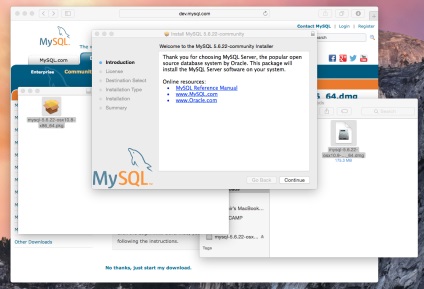
Primul pas este să instalați serverul MySQL. Pe site-ul MySQL, selectați versiunea care corespunde versiunii sistemului dvs. de operare Mac. Selectați versiunea ca arhivă DMG. După instalarea fișierului DMG, faceți clic pe acesta pentru al deschide. După aceea, deschideți programul de instalare atașat la acesta și urmați pașii de instalare.
Atenție! Deoarece Oracle a schimbat programul de instalare MySQL și setările implicite pentru serverul MySQL în versiuni mai noi, este posibil ca următorii pași să nu funcționeze. Acești pași au fost testați cu serverul MySQL versiunea 5.5.48 pentru Mac OS 10.9 (care ar trebui să funcționeze și pe versiuni mai noi). Dacă din anumite motive instalatorul nu mai este disponibil pe site-ul MySQL, îl puteți descărca de aici.
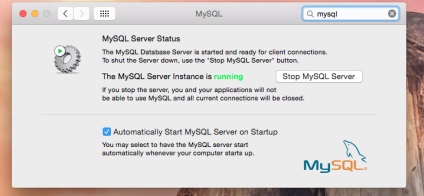
După ce ați terminat instalarea, deschideți "System Preferences" și veți vedea pictograma MySQL. Faceți clic pe acesta pentru a deschide "preferințele" pentru serverul MySQL. După aceea, faceți clic pe butonul "Porniți serverul MySQL" pentru al porni. Asigurați-vă că ați marcat câmpul "Porniți automat serverul MySQL la pornire", astfel încât să nu trebuiască să repetați din nou acest pas.
Acum există o parte mai complicată. Implicit, serverul MySQL este instalat fără o parolă și nu restricționează accesul la informațiile din acesta. Lăsarea MySQL fără o parolă nu este o idee bună; informațiile dvs. sunt importante și nu vrem ca întreaga lume să aibă acces la ea.
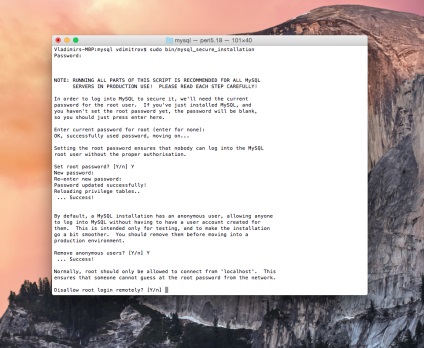
Pentru a schimba acest lucru, trebuie să deschideți "Spotlight" și să găsiți "Terminal". Porniți "Terminal", scrieți aceste comenzi și apăsați după fiecare "Enter":
Aceasta va schimba directorul curent al celor în care este instalat serverul MySQL
Această comandă vă va solicita parola calculatorului. În timp ce îl introduceți, nu vor apărea simboluri, ceea ce este normal și nu trebuie să vă deranjați. Când ați terminat, apăsați tasta "Enter". Acest lucru va lansa un script care vă va pune câteva întrebări și apoi reconfigurați MySQL.
Selectați Y și apăsați Enter. După aceea, introduceți parola pentru MySQL și apăsați Enter. Introduceți din nou parola și apăsați pe Enter. Aceasta va fi parola pe care va necesita IncoPOS, în cazul în care vă conectați la serverul MySQL.
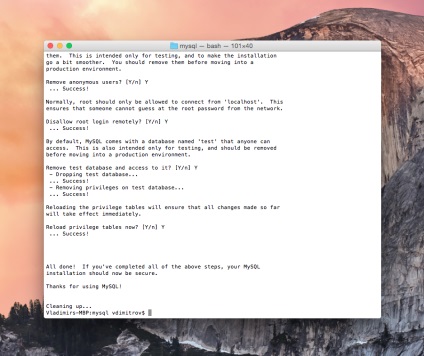
Eliminați utilizatorii anonimi? [Y / n]
Selectați Y și apăsați Enter. Nu ați vrea ca altcineva decât dvs. căruia ați spus parola, să aveți acces la informațiile dvs.
Dezactivați accesul la root de la distanță? [Y / n]
Aici trebuie să decideți. Dacă aveți mai mult de un computer care va avea acces la această bază de date, atunci răspunsul ar trebui să fie "n". Dacă aceste informații sunt disponibile de pe acest computer, apăsați pe "Y". În orice caz, puteți schimba acest lucru mai târziu utilizând aceleași instrucțiuni.
Eliminați baza de date de testare și accesați-o? [Y / n]
Selectați Y și apăsați Enter. Nu aveți nevoie de această bază de date de testare, eliminând-o astfel, va fi complet sigură.
Reîncarcă tabelele de privilegii acum? [Y / n]
Selectați Y și apăsați Enter. Aceasta va executa modificările pe care le-ați efectuat imediat.
Asta e tot! Aveți deja o versiune MySQL instalată și fiabilă pe Mac.
Articole similare
Trimiteți-le prietenilor: